ChatGPTは非常に便利なツールですが、いざ使えないとなると困ってしまいますよね。
でも、ご安心ください。ChatGPTが使えなくなる原因は限られており、その多くは簡単な対処法で解決できます。
この記事では、ChatGPTが使えない15の原因と解決策を分かりやすく解説します。最後まで読めば、ご自身でトラブルの原因を特定し、解決できるようになるでしょう。
まず試して!ChatGPTが使えない時にすぐ試せる対処法チェックリスト11選
原因が不明な場合、まず以下のチェックリストを試してみてください。ほとんどのケースは、これで解決します。
- ネットワーク接続を確認する(Wi-Fiやスマホ電波をチェック)
- OpenAIの公式サイトやSNSで障害情報を確認する([疑わしいリンクは削除されました]をチェック)
- デバイス(PCやスマホ)を再起動する
- ブラウザのキャッシュを削除し、ページを再読み込みする
- 別のブラウザやデバイスで試す
- 一度ログアウトし、再ログインする
- ログイン情報(メールアドレス・パスワード)に間違いがないか確認する
- OS・ブラウザ・アプリを最新版にアップデートする
- セキュリティソフトやブラウザの拡張機能を一時的に無効にする
- デバイスの自動翻訳機能をオフにする
- 少し時間を置いてから再度アクセスする
ChatGPTが使えない?!考えられる15の原因【状況別に切り分け】

チェックリストで解決しない場合は、原因を5つのカテゴリから探してみましょう。
【OpenAI側の問題】サーバー障害・メンテナンスなど
まず考えられるのは、私たちユーザー側ではなく、ChatGPTを提供しているOpenAI社側に問題が発生しているケースです。
原因1:OpenAIのサーバーがダウンしている
ChatGPTやDALL·Eは巨大なサーバーで稼働していますが、データセンター障害などでサーバーが停止すると全サービスが利用不能になります。画面が表示されない、ログインできないなど完全にアクセスが遮断されるのが特徴です。
この場合、ユーザー側でできることはなく、OpenAIの復旧を待つしかありません。公式ステータスページやDowndetectorで障害状況を確認しましょう。
原因2:アクセスが集中している
新機能の公開や話題性で世界中からアクセスが集中すると、サーバー負荷が高まり動作が遅くなったり「混雑しています」と表示されたりします。これは人気テーマパークの入場制限のような状態です。
解決策はページの再読み込みや深夜・早朝の利用です。有料プランなら混雑時でも優先的に利用できる場合があります。
原因3:メンテナンス中である
OpenAIがセキュリティ強化や機能追加のために計画的に行うシステム更新中は、サービスが一時的に利用できなくなります。「メンテナンス中」と表示されるのが一般的で、日時は公式サイトやSNSで事前告知されます。ユーザー側で対処はできないため、終了予定時刻まで待つしかありません。これはサービス改善に必要な時間と理解しましょう。
【ネットワーク環境の問題】接続不良など
次に、ご自身が使っているインターネット環境が原因のケースです。「お店は開いているのに、お店までの道が工事中でたどり着けない」ようなイメージです。
原因4:インターネット接続が不安定
Wi-Fiの電波が弱い場所やスマホの通信制限下では、以下のような現象が起きます。
- ChatGPTとの通信が途切れる
- 画面が読み込めない
- 反応がない
- 動作が極端に遅い など
このような際には、ルーターの再起動やWi-Fiとモバイル回線の切り替え、有線接続の利用が有効です。契約プロバイダーで通信障害が起きていないかも確認しましょう。
原因5:VPNやプロキシが影響している
VPNやプロキシを介して接続すると、通信が遅くなったり遮断されたりすることがあります。特に海外サーバー経由では、不審なアクセスと判断されブロックされる場合もあります。
まずは一時的にVPNやプロキシをオフにし、直接接続を試してください。業務上利用が必須な場合は、接続先や設定を見直す必要があります。
原因6:公共Wi-Fiや会社のセキュリティ制限がある場合
公共Wi-Fiや会社・学校のネットワークでは、セキュリティ対策として外部サイトが制限されることがあります。公共Wi-Fiは利用者が多く速度が遅い、接続が途切れやすいといった問題も起こります。
自宅の回線やスマホ回線に切り替えると解決しやすいです。会社や学校では管理者に確認するのが確実です。
【利用デバイス・ブラウザの問題】PC・スマホの不具合
ChatGPTではなく、あなたが使っているパソコンやスマートフォン、またはブラウザ(ChromeやSafariなど)に問題があるケースです。「お店も道も問題ないけれど、自分の車が故障している」状態です。
原因7:ブラウザのバージョンが古い
ChatGPTは最新のWeb技術を利用しているため、古いブラウザでは正常に動作しません。特にサポート終了済みのInternet Explorerは非対応です。
ChromeやEdge、Firefoxなどでも最新バージョンへの更新が推奨されます。古いままでは表示崩れやエラーが発生しやすいため、常にアップデートして安全に利用しましょう。
原因8:ブラウザのキャッシュやCookieが溜まっている
ブラウザは表示を高速化するためにキャッシュやCookieを保存しますが、古いデータが残ると最新情報と食い違い、表示不具合やエラーの原因になります。
設定画面からキャッシュやCookieを削除し、再読み込みすれば解決できるケースが多いです。ただし削除後は再ログインが必要になる場合があるので注意しましょう。
原因9:ブラウザの拡張機能が干渉している
広告ブロックや翻訳ツールなど便利な拡張機能が、ChatGPTの通信や処理を妨害することがあります。解決するには一度すべての拡張機能を無効化し、問題が解決するか確認してください。その後、一つずつ有効化して原因を特定します。シークレットモードで試すのも有効な方法です。
原因10:デバイス(PC/スマホ)自体に問題がある
複数アプリの起動によるメモリ不足、ストレージの空き容量不足、古いOSなどが原因でデバイスが不安定になると、ChatGPTも正常に動作しません。まずは再起動が最も効果的です。さらに不要なアプリやファイルを削除して容量を確保し、OSを最新にアップデートすることで改善が期待できます。
【アカウントの問題】ログイン・利用制限など
サービスや環境、デバイスではなく、あなた自身のChatGPTアカウントに問題があるケースです。「お店に入るための会員証に問題がある」ような状況です。
原因11:ログイン情報が間違っている
メールアドレスやパスワードの入力ミスは、ログインできない原因として非常によくあります。特に以下の点を確認してみましょう。
- 大文字と小文字は正しく入力されていますか?
- CapsLockがオンになっていませんか?
- IDやパスワードの前後に不要なスペースが入っていませんか?
- GoogleやAppleのアカウントで登録したのに、メールアドレスでログインしようとしていませんか?
このような単純なミスが原因のケースは少なくありません。登録時と同じ方法でログインし、パスワードを忘れた場合は再設定を行いましょう。
原因12:無料版の利用制限に達している
ChatGPTの無料版には、一定時間内の利用回数に制限があります。特に高性能モデルを短時間に使いすぎると制限に達し「利用制限に達しました」と表示されます。この場合は数時間待てば再度利用可能です。すぐに多く利用したい場合は、有料プランへのアップグレードを検討すると良いでしょう。
原因13:アカウントがロックまたは停止されている
ログイン失敗を繰り返すと一時的にアカウントがロックされます。また、不適切な利用や規約違反があれば、一時的または永久に停止されることもあります。一時ロックは時間経過やサポートへの連絡で解除可能です。アカウント停止を避けるため、規約を守って正しく利用することが大切です。
【入力内容の問題】プロンプトの不備など
最後に、ChatGPTへの「質問の仕方」が原因となっているケースです。技術的な問題ではなく、対話の内容に起因するものです。
原因14:質問内容がポリシーに違反している
ChatGPTは暴力的、差別的、違法行為を助長するような質問には回答しません。不適切と判断されると回答拒否や警告、無回答になることがあります。回答が得られない場合は質問内容を見直し、表現を改めることが必要です。健全な範囲で利用する意識を持ちましょう。
原因15:入力した文字数が多すぎる・少なすぎる
入力文字数が極端に多いと処理しきれずに途中で止まったり、誤った回答をしたりすることがあります。逆に短すぎると意図が伝わらず、浅い回答しか得られません。期待通りの回答を得るには、要点を押さえた適度な長さで質問することが大切です。長文を質問したい場合は、複数回に分けて入力するとスムーズに進みます。
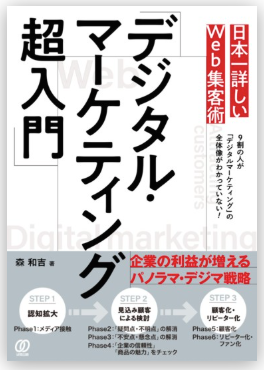
『デジタル・マーケティング超入門』の著者が
「Web集客の仕組み」で売上を創ります
【エラーメッセージ別】ChatGPTが使えない時の具体的な対処法
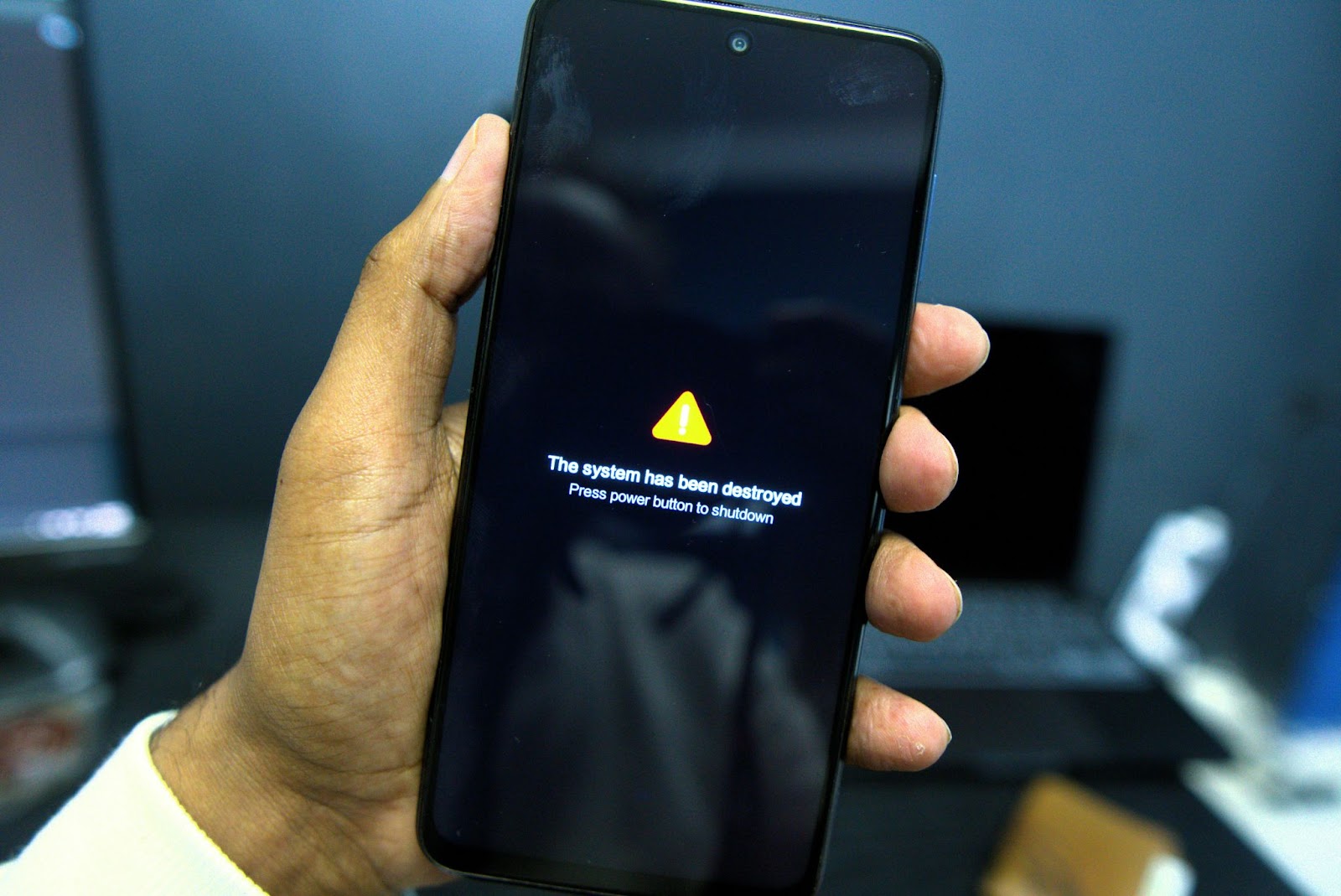
表示されるエラーメッセージから原因を探り、対処しましょう。
「Something went wrong」と表示される場合
「何らかのエラーが発生しました」という汎用的なメッセージです。原因は一時的な通信不良やブラウザの問題など多種多様です。
まずはページの再読み込みを試し、それでも解決しない場合は一度ログアウトしてから再ログインしてみましょう。ブラウザのキャッシュを削除することも有効な手段です。これらを試しても表示される場合は、OpenAI側で障害が起きている可能性も考えられます。
「Too many requests in 1 hour. Try again later.」と表示される場合
「1時間あたりのリクエスト上限を超えました」という意味のエラーです。特に無料プランで高性能モデルを短時間に連続使用すると表示されます。これはサーバーの負荷を調整するための制限なので、メッセージの通り1時間ほど待ってから再度利用しましょう。すぐに多く使いたい場合は、利用上限が大幅に緩和される有料プランへのアップグレードを検討してください。
「ChatGPT is at capacity right now」と表示される場合
「現在、定員オーバーです」という意味で、アクセスが殺到しサーバーの処理能力が限界に達している状態です。人気店が満席で入れないのと同じで、利用者の問題ではありません。解決策は、深夜や早朝など利用者が少ない時間帯にアクセスし直すことです。有料プランのユーザーは、このような混雑時でも優先的にアクセスできることが多いです。
「The message you submitted was too long」と表示される場合
「送信したメッセージが長すぎます」という意味です。一度に処理できる文字数には上限があるため、非常に長い文章を入力するとこのエラーが出ます。解決策は、文章を複数のパートに分割し、何回かに分けて送信することです。「まず前半を要約して」のように指示し、完了したら後半を送信するなど、対話形式で作業を進めるのが効果的です。
赤いエラーメッセージが表示される場合
赤いエラーは、ネットワーク接続の失敗やサーバー側の重大なエラーなど、比較的深刻な問題を示します。まずはページ更新やネット接続の再確認、ブラウザのキャッシュ削除といった基本的な対処法を試してください。それでも解決しない場合、問題はOpenAI側にある可能性が高いです。公式サイトの障害情報を確認し、復旧を待つのが賢明です。
ログイン画面で「Oops!」と表示される場合
これは、ログイン時の認証エラーです。まずメールアドレスとパスワードを再確認し、ブラウザのキャッシュを削除してから再度試してみてください。
技術的な問題ではない?「ChatGPTが使えない」と言われる5つの理由

システム上の問題ではなく、「期待通りに機能しない」という意味で「使えない」と感じることもあります。ここでは、その主な理由を5つ解説します。
理由1:情報の正確性に欠け、嘘をつくことがある(ハルシネーション)
ChatGPTはもっともらしい文章を作れますが、内容の正しさを判断できません。そのため、存在しない出来事や架空の論文を提示するなど「嘘」を生むことがあります。これは学習データから単語のつながりを予測しているだけだからです。見た目は自然でも誤情報の可能性があるため、回答を鵜呑みにせず、必ず事実確認を行うことが重要です。
理由2:最新の情報やリアルタイムの情報には対応していない
ChatGPTの知識は学習時点までに固定されており、その後の出来事は基本的に扱えません。例えば、昨日の記者会見や直近のニュースを聞いても答えられないことが多いです。このため、速報性が求められる情報収集には不向きです。最新情報を得たい場合は従来の検索エンジンを使い、ChatGPTは知識整理や考えを広げる用途に活用すると効果的です。
理由3:専門的すぎる・ニッチすぎる質問には答えられない
高度な専門分野やニッチなテーマでは、ChatGPTの回答精度が落ちることがあります。学習データに情報が不足しているため、表面的な説明になったり、古い情報しか得られなかったりするケースも少なくありません。例えば、最新の科学研究や専門技術については正確性が保証されません。こうした場合はAIの回答を参考程度にとどめ、必ず専門家の意見や信頼できる資料で裏付けを取りましょう。
理由4:倫理的に不適切な回答を生成することがある
AIは膨大なネット上の文章を学習しているため、そこに含まれる偏見や差別表現を反映してしまうことがあります。安全対策は施されていますが完全ではなく、特定の人々への固定観念に基づいた不適切な内容を返す場合もあります。利用者はAIの回答が必ずしも中立ではないと理解し、倫理的に問題がないかを確認する姿勢が欠かせません。
理由5:指示が曖昧だと、期待した回答が返ってこない
ChatGPTは与えられた指示をそのまま解釈するため、質問が曖昧だと内容が薄い回答になりがちです。質の高い回答を得るには、指示を具体的にする必要があります。例えば「マーケティングについて」ではなく「初心者向けにSNSマーケティングの始め方を3ステップで説明して」と伝えると精度が向上します。つまり、ChatGPTを使いこなすには的確なプロンプト作成が鍵となります。
ChatGPTが使えないときの代替となるおすすめAIツール3選
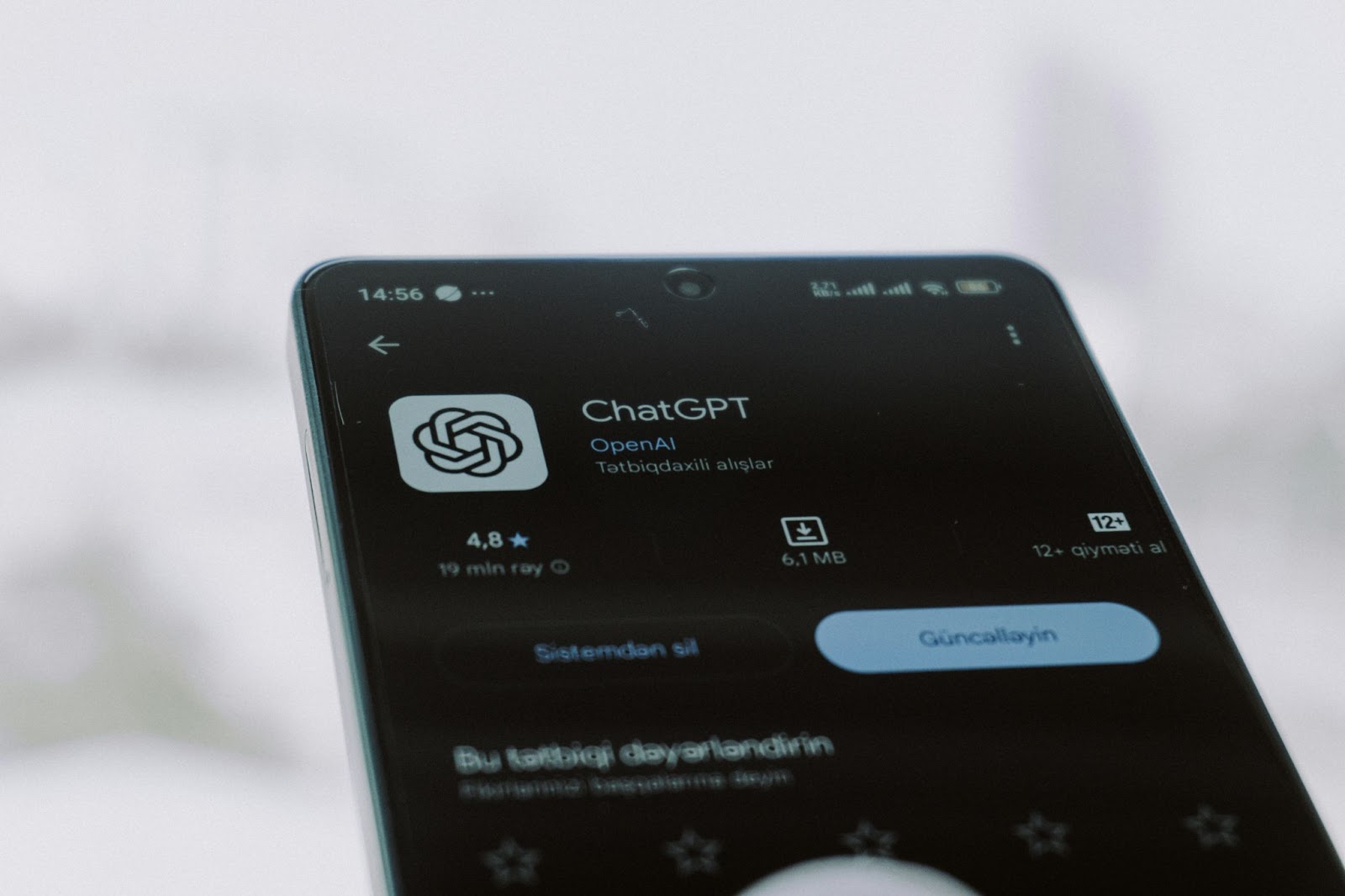
ChatGPTが利用できない時でも、他の優れたAIツールで作業を続けることができます。それぞれのツールの特徴を理解し、状況に応じて使い分けることで、効率的に作業を進めましょう。
Google Gemini (旧Bard)
Google開発の生成AIで、Google検索と連携し最新情報に基づいた回答が可能です。リアルタイムの話題に強く、テキストだけでなく画像や音声も扱えるマルチモーダルAIです。GmailやGoogleドキュメントなどWorkspaceともスムーズに連携でき、メール下書きや議事録作成、資料作成を効率化できます。無料で始められる点も魅力です。
Microsoft Copilot (旧Bing AI)
Microsoftが提供するAIで、WordやExcel、PowerPointなどMicrosoft 365アプリとの統合が強みです。文章の下書き、データ分析、グラフ作成、会議のリアルタイム要約などが可能で、業務の生産性を大幅に向上させます。特に普段からMicrosoft製品を使う人や企業にとって最適で、ビジネスシーンでの活用に高い効果を発揮します。
Genspark
リサーチやアイデア出しに特化した新しい生成AIで、複数のAIエージェントがネット上の情報を収集・分析し、レポート形式でまとめてくれます。対話型のChatGPTと違い、多角的で網羅的な視点を提供できるのが特徴です。市場調査や企画立案の初期段階で役立ち、アイデアの全体像を把握してからChatGPTで深掘りする、といった使い分けが効果的です。
まとめ

ChatGPTが使えない原因は様々ですが、その多くは再起動やキャッシュ削除といった簡単な対処法で解決できます。まずは慌てずにチェックリストを試し、原因を冷静に切り分けることが重要です。また、AIには嘘をついたり、最新情報に弱かったりといった特性があることを理解した上で、うまく付き合っていく視点を持ちましょう。
解決が難しい場合やビジネス活用でお悩みの方は、「吉和の森」にご相談ください。
AI活用の専門家があなたの状況を丁寧にヒアリングし、最適な解決策をご提案する無料カウンセリングを実施しています。お気軽にお問い合わせください。








 株式会社 吉和の森
株式会社 吉和の森





